übersetzt werden.
Das Copyright liegt allein bei mir.
Hier möchte ich dir erklären, wie du Meldungsregeln für dein Incredi anlegen kannst und somit gleich
die ganzen einkommenden Mails sortieren läßt in die entsprechenden Ordner.
1. Öffne dein Incredi und mach auf der linken Seite weiter unten einen Rechtsklick neuen Ordner , da kannst du dir auch
eine Farbe aussuchen und gib ihm einen Namen (in meinem Beispiel heißt er Tutorial-Tester für eine Gruppe)
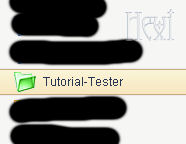
2. Nun klicke ganz oben bei den Anzeige der Worte auf Werkzeuge und Meldungsregeln.
Es öffnet sich ein Fenster.
3. In diesem Fenster klickst du auf Hinzufügen
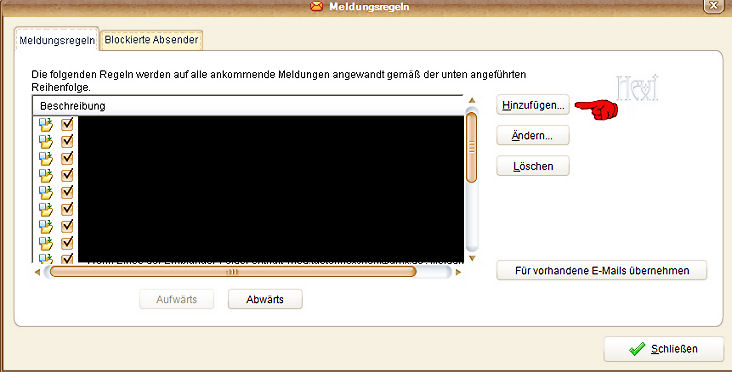
4. Hier klickst du links auf das kleine Pfeilchen (siehe Screen), bei den verschiedenen Möglichkeiten habe ich jetzt,
wenn die Zeile Betreff enthält, man kann je nach deinen Bedürfnissen aber auch was anderes einstellen
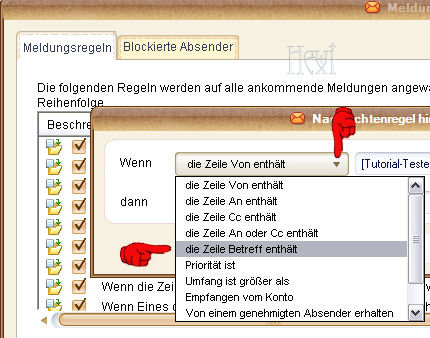
5. Ist dies getan mußt du gleich daneben den Namen der Gruppe eintragen wie er in der Betreffzeile deiner Mails erscheint,
siehe mein Beispiel
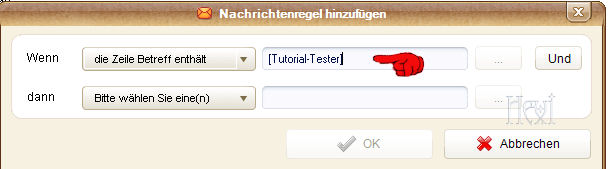
6. Klicke nun im unteren Teil wieder auf das kleine Pfeilchen und stell ein Verschieben in
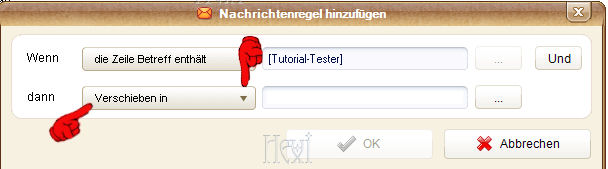
7. nun klick ganz rechts auf den kleinen Button mit den drei Punkten
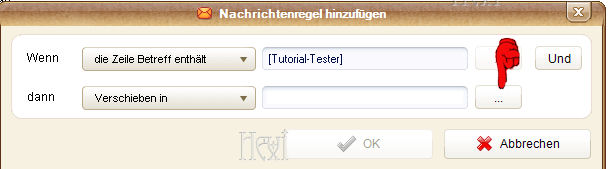
8. Es öffnet sich ein neues Fenster, dort suchst du jetzt den Ordner, den du ganz am Anfang angelegt hast
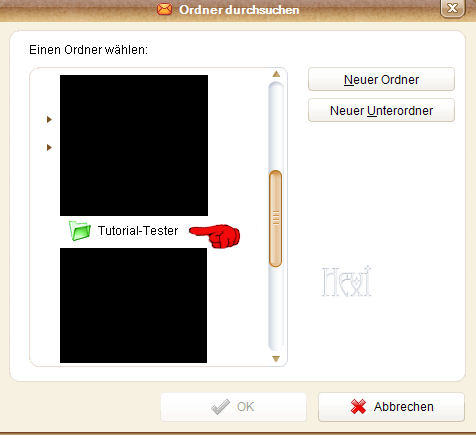
klicke ihn an -- Ok.
9. Du bist jetzt wieder im anderen kleineren Fenster, dort mußt du jetzt nur noch auf Ok klicken.
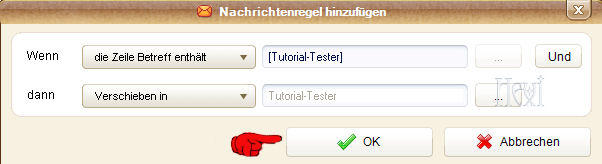
10. Jetzt hat sich die Meldungsregel in der Liste mit eingefügt wie du sehen kannst, dann klicke auf
für vorhandene Emails übernehmen, sofern sie noch im Posteingang sind,
sind sie schon wo anderes einsortiert klappt das nicht.
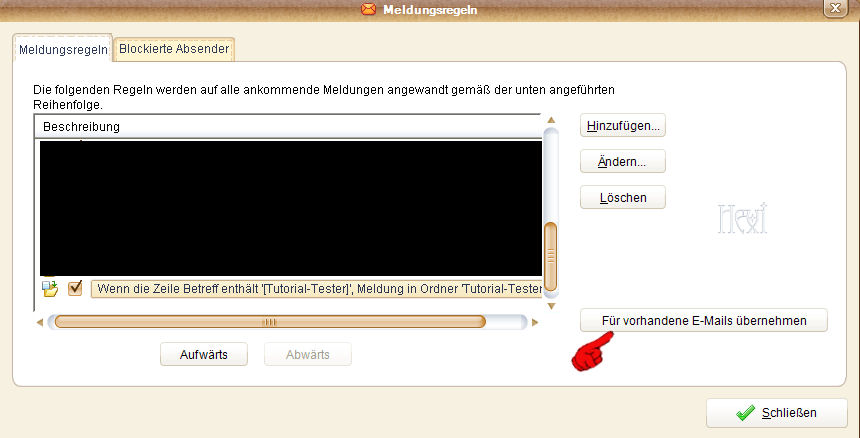
11. Es öffnet sich ein kleines neues Fenster, dort klickst du auf anwenden und wartest ab, bis er alles Mails
durchgesehen hat und verschoben in deinen Ordner.
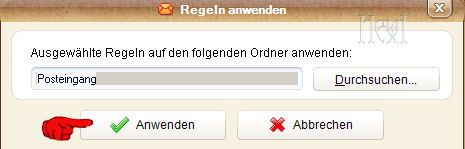
12. Wenn er fertig ist, kommt die Meldung: Ihre Regeln wurden auf den Ordner Posteingang angewandt.
13. Jetzt hast du deine erste Meldungsregeln gemacht und bist fertig. Dies kannst du nun mit anderen Gruppen, bestimmten
Email-Adresse oder anderes, sooft anwenden wie es nötig ist. Viel Spaß dabei *zwinker
Ich hoffe, ich konnte damit einigen helfen